
【これで解決♪】Apple ID変更できないときの対処法まとめ
Contents[OPEN]
【iPhone】Apple IDが変更できないときの対処法《iPhone本体》

出典:Pixabay
では次にiPhone本体で行える解決方法を紹介します。
IDが変更できない原因の項目で、iPhone自体に問題がある可能性があると説明しました。
端末に問題があると全ての動作に何かしらの不具合が起きやすくなってしまい、それらの端末の不具合は、大体同じ問題が原因であるケースが多いです。
iPhone側の問題もしっかりと解決できるように、下記の方法をご紹介します。
OSを最新の状態にアップデート
iPhoneの不具合において最も多いケースは、iOSを最新状態にしていないということです。
OSのアップデート通知は昼間などに通知バーに表示されますが、忙しくてスルーしたままになりがちです。
OSを更新しないと端末の不具合が一向に回復せず、今回の件でいえばApple IDが変更できないといった事態が発生してしまいます。
アプリの動作不良やApple IDが変更できないと感じた時は、iOSの更新通知が来ていないか設定から確認し、通知が来ている場合はすぐにアップデートを行いましょう。
アップデートすることでiPhoneの不具合だけでなく、セキュリティや操作面において色々と改善されていきます。
更新しないと不具合だけでなくウイルスにもかかりやすくなってしまうので、通知がきたら早めに対応おくとよいでしょう。
「iPhoneを探す」の設定をオフにする
意外と知られていないのがこの「iPhoneを探す」の設定をオフにするということです。
実は、「iPhoneを探す」をオンにしておくと、Apple ID変更後にオフにできなくなってしまうことがあります。
IDを変更するときは、事前に「iPhoneを探す」をオフにしておきましょう。
iPhoneは、Apple IDと紐づいて様々なアプリと連携しています。
IDを変更することは全ての連携を強制的に切ることになるので、Appleに最初から内蔵されているアプリは基本的にサインアウトして、「iPhoneを探す」は切ってからIDを変更しましょう。
iPhoneを再起動する
IDの変更時になにかしらの不具合が起きていることはわかるものの、その原因が特定できないということがよくあります。
原因不明の不具合が起きている時は、一度端末を再起動してみると良いでしょう。
iPhoneの不具合はある程度これで直ることが多く、その他の問題でも必ず再起動する解決方法が紹介されています。
困った時の最終手段として実行してみてください。
【iPhone】Apple IDのメールアドレスは変更できないの?
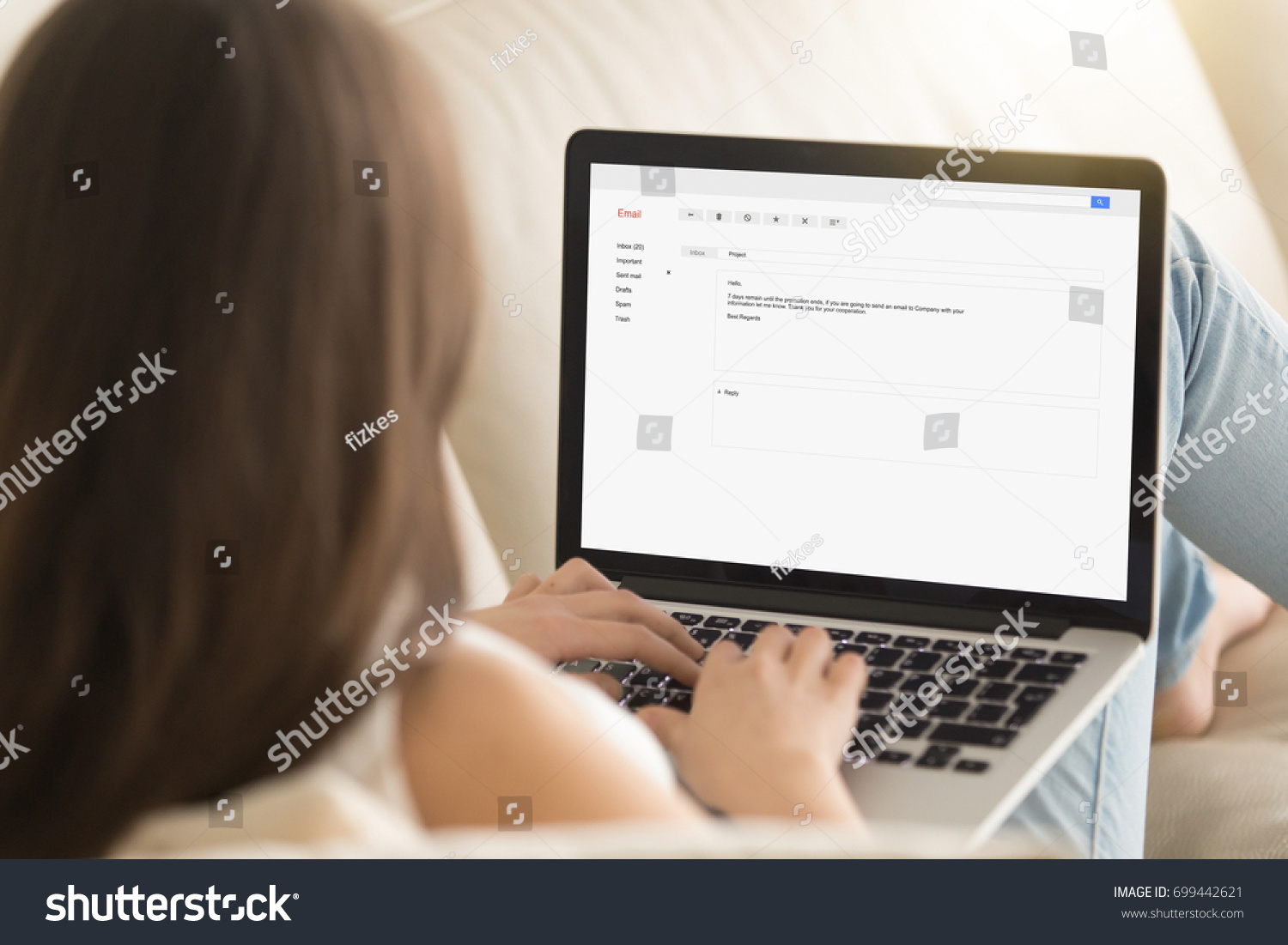
出典:shutterstock
最後に、IDのメールアドレスは変更可能なのかどうか説明していきます。
IDを取得した後に、メールアドレスだけ変えたいのにできないというケースがよくあります。
実際に変更できないのか、また、できない時の対処法も併せて見ていきましょう。
メールアドレスの変更だけはできない
結論から言うとメールアドレスだけの変更はできない仕様になっています。
Apple IDとはイコールメールアドレスのことを指しています。
メールアドレスを変えるということはIDを変えることと同じ意味になるので、残念ながらメールアドレスのみの変更は行えません。
どうしても変更したい場合は、新たにIDを作り直す必要があります。